Mode InPrivate di Microsoft Edge menawarkan privasi ekstra saat menjelajah internet. Namun, beberapa ekstensi browser mungkin tidak berfungsi dalam mode ini. Jangan khawatir, ada cara untuk mengaktifkan ekstensi browser Microsoft Edge di mode InPrivate dengan mudah. Yuk, simak langkah-langkahnya di sini!
Ekstensi browser Microsoft Edge adalah perangkat lunak kecil yang dapat ditambahkan ke browser untuk menambah fitur dan fungsionalitas tambahan. Beberapa ekstensi browser Microsoft Edge yang populer meliputi AdBlock, Grammarly, dan Honey. Ekstensi browser ini dapat membantu pengguna untuk memblokir iklan, memeriksa tata bahasa, dan menemukan kupon diskon saat berbelanja online.
Definisi Ekstensi Browser Microsoft Edge
Ekstensi browser Microsoft Edge adalah perangkat lunak kecil yang dapat ditambahkan ke browser Microsoft Edge untuk memperluas fungsinya. Ekstensi ini dapat menambahkan fitur baru, mengubah tampilan browser, atau mengintegrasikan browser dengan layanan atau situs web lain.
Beberapa contoh ekstensi browser Microsoft Edge yang populer meliputi:
- AdBlock: Memblokir iklan di situs web.
- Grammarly: Memeriksa tata bahasa dan ejaan saat Anda mengetik.
- LastPass: Mengelola kata sandi Anda dengan aman.
- Microsoft Translator: Menerjemahkan teks dan situs web ke dalam bahasa lain.
- Honey: Menemukan dan menerapkan kupon secara otomatis saat Anda berbelanja online.
Menggunakan ekstensi browser Microsoft Edge dapat memberikan banyak manfaat, termasuk:
- Menyesuaikan browser sesuai dengan kebutuhan Anda.
- Meningkatkan produktivitas Anda.
- Menjaga keamanan Anda saat menjelajah web.
- Mengakses konten dan layanan baru.
Mengaktifkan Ekstensi Browser Microsoft Edge di Mode InPrivate
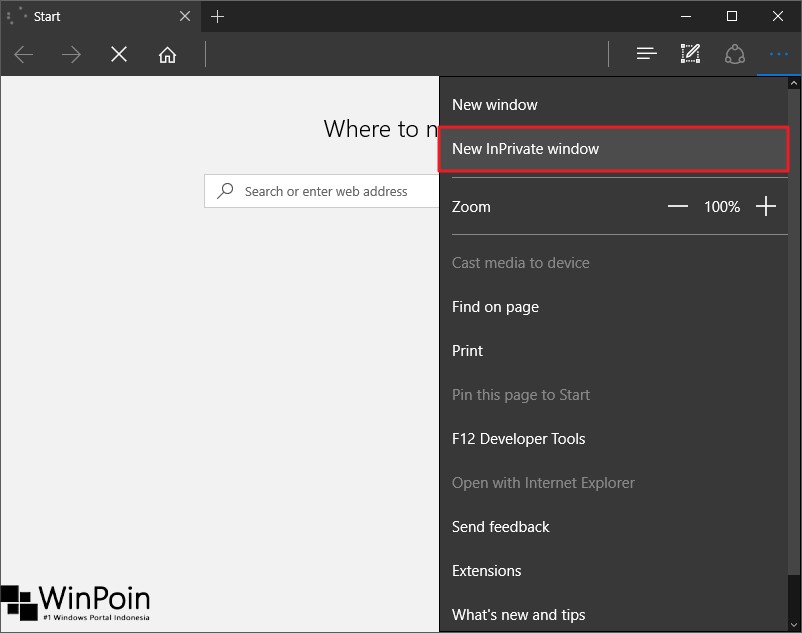
Mode InPrivate di Microsoft Edge memungkinkan Anda menjelajahi internet tanpa menyimpan data penjelajahan, seperti riwayat, cookie, dan file sementara. Ini dapat berguna untuk menjaga privasi Anda atau saat Anda menggunakan komputer bersama. Namun, beberapa ekstensi browser mungkin tidak berfungsi dalam mode InPrivate.
Jika Anda ingin menggunakan ekstensi browser tertentu dalam mode InPrivate, Anda dapat mengaktifkannya dengan mengikuti langkah-langkah berikut:
Langkah-langkah Mengaktifkan Ekstensi Browser Microsoft Edge di Mode InPrivate
- Buka Microsoft Edge dan klik ikon titik tiga di sudut kanan atas jendela browser.
- Pilih “Ekstensi” dari menu.
- Temukan ekstensi yang ingin Anda aktifkan dalam mode InPrivate dan klik tombol “Detail”.
- Pada halaman detail ekstensi, aktifkan sakelar “Izinkan dalam mode InPrivate”.
- Ekstensi sekarang akan diaktifkan dalam mode InPrivate.

Tabel Perbandingan Perilaku Ekstensi Browser Microsoft Edge di Mode InPrivate dan Mode Normal
Fitur |
Mode InPrivate |
Mode Normal |
|---|---|---|
Riwayat penjelajahan |
Tidak disimpan |
Disimpan |
Cookie |
Tidak disimpan |
Disimpan |
File sementara |
Tidak disimpan |
Disimpan |
Ekstensi browser |
Hanya ekstensi yang diizinkan dalam mode InPrivate yang akan berfungsi |
Semua ekstensi browser akan berfungsi |
Manfaat Mengaktifkan Ekstensi Browser Microsoft Edge di Mode InPrivate
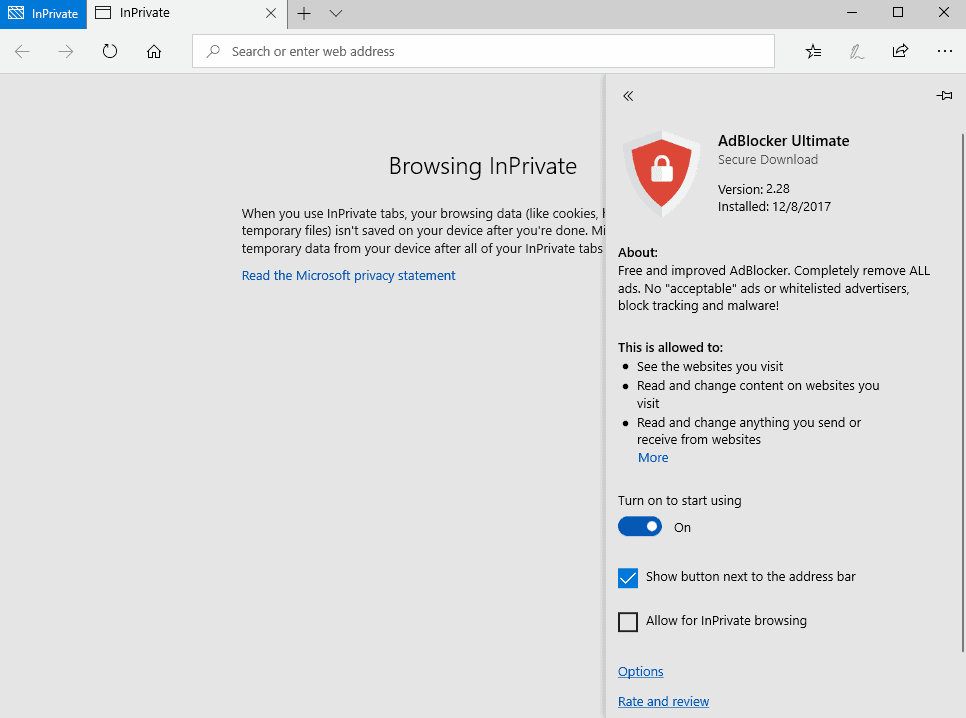
Mengaktifkan ekstensi browser Microsoft Edge di mode InPrivate menawarkan beberapa manfaat untuk pengguna.
Pertama, meningkatkan privasi saat menjelajah web. Mode InPrivate mencegah pelacakan aktivitas penjelajahan, riwayat penelusuran, dan informasi yang dimasukkan pada formulir dari penyimpanan di perangkat pengguna. Ekstensi browser yang diaktifkan dalam mode InPrivate juga tunduk pada batasan ini, memastikan bahwa aktivitas penjelajahan tetap pribadi dan tidak disimpan untuk pelacakan.
Kedua, memungkinkan penggunaan ekstensi browser tertentu yang dibatasi dalam mode penjelajahan biasa. Beberapa ekstensi browser mungkin memerlukan akses ke informasi sensitif atau melakukan tindakan yang dapat memengaruhi keamanan atau privasi pengguna. Dalam mode InPrivate, ekstensi ini dapat diaktifkan tanpa risiko membahayakan keamanan atau privasi pengguna, karena data yang diakses atau tindakan yang dilakukan tidak akan disimpan.
Ketiga, meningkatkan keamanan saat mengakses situs web yang berpotensi berbahaya. Mode InPrivate mencegah situs web yang dikunjungi dari menyimpan cookie atau informasi lainnya di perangkat pengguna, mengurangi risiko serangan siber atau pencurian data. Ekstensi browser yang diaktifkan dalam mode InPrivate juga tunduk pada batasan ini, sehingga mengurangi risiko paparan terhadap situs web berbahaya.
Contoh Penggunaan Ekstensi Browser Microsoft Edge di Mode InPrivate
- Menggunakan ekstensi pemblokir iklan untuk mencegah iklan yang mengganggu muncul di situs web yang dikunjungi dalam mode InPrivate.
- Menggunakan ekstensi pengelola kata sandi untuk mengisi otomatis kata sandi pada formulir login situs web yang dikunjungi dalam mode InPrivate, tanpa menyimpan kata sandi tersebut di perangkat pengguna.
- Menggunakan ekstensi VPN untuk mengenkripsi lalu lintas internet dan menyembunyikan alamat IP pengguna saat mengakses situs web yang dikunjungi dalam mode InPrivate.
Implikasi Keamanan dan Privasi Saat Mengaktifkan Ekstensi Browser Microsoft Edge di Mode InPrivate
Meskipun mengaktifkan ekstensi browser Microsoft Edge di mode InPrivate menawarkan beberapa manfaat, perlu diingat bahwa ada beberapa implikasi keamanan dan privasi yang perlu dipertimbangkan.
Pertama, beberapa ekstensi browser mungkin memerlukan akses ke informasi sensitif atau melakukan tindakan yang dapat memengaruhi keamanan atau privasi pengguna. Jika ekstensi tersebut diaktifkan dalam mode InPrivate, informasi sensitif yang diakses atau tindakan yang dilakukan tidak akan disimpan di perangkat pengguna, namun tetap dapat diakses atau dilakukan oleh ekstensi tersebut.
Kedua, beberapa situs web mungkin mendeteksi bahwa pengguna sedang menggunakan mode InPrivate dan membatasi akses ke konten atau layanan tertentu. Hal ini karena mode InPrivate mencegah pelacakan aktivitas penjelajahan, sehingga situs web tidak dapat mengumpulkan data yang diperlukan untuk menyediakan akses ke konten atau layanan tertentu.
Ketiga, ekstensi browser yang diaktifkan dalam mode InPrivate mungkin tidak berfungsi dengan baik atau sama sekali. Hal ini karena mode InPrivate membatasi akses ekstensi browser ke informasi dan fitur tertentu yang diperlukan untuk berfungsi dengan baik.
Tips dan Trik Menggunakan Ekstensi Browser Microsoft Edge di Mode InPrivate
Menggunakan ekstensi browser Microsoft Edge di mode InPrivate dapat menjadi cara yang efektif untuk menjaga privasi dan keamanan data Anda saat menjelajahi internet. Berikut adalah beberapa tips dan trik untuk menggunakan ekstensi browser Microsoft Edge di mode InPrivate secara efektif:
Gunakan Ekstensi yang Tepat
Pilih ekstensi browser yang sesuai dengan kebutuhan dan preferensi Anda. Beberapa ekstensi browser yang direkomendasikan untuk digunakan di mode InPrivate antara lain:
- AdBlock Plus: Memblokir iklan yang mengganggu dan melindungi privasi Anda.
- Ghostery: Memblokir pelacak dan melindungi privasi Anda.
- HTTPS Everywhere: Memaksa situs web untuk menggunakan koneksi HTTPS yang aman.
- Privacy Badger: Melindungi privasi Anda dengan memblokir pelacak dan iklan yang tidak diinginkan.
- uBlock Origin: Memblokir iklan dan melindungi privasi Anda.
Kelola Ekstensi dengan Bijaksana
Kelola ekstensi browser Anda dengan bijaksana untuk menghindari konflik dan masalah kinerja. Nonaktifkan atau hapus ekstensi yang tidak lagi Anda gunakan atau yang menyebabkan masalah.
Perbarui Ekstensi Secara Berkala
Perbarui ekstensi browser Anda secara berkala untuk memastikan bahwa Anda memiliki versi terbaru dengan fitur dan perbaikan keamanan terbaru.
Gunakan Mode InPrivate dengan Bijaksana
Gunakan mode InPrivate dengan bijaksana dan hanya ketika Anda benar-benar membutuhkannya. Mode InPrivate tidak menjamin privasi dan keamanan data Anda sepenuhnya, terutama jika Anda menggunakan ekstensi browser yang tidak aman atau jika Anda mengunjungi situs web yang tidak tepercaya.
“Saya menggunakan ekstensi browser Microsoft Edge di mode InPrivate untuk melindungi privasi saya saat menjelajahi internet. Saya merasa lebih aman mengetahui bahwa data saya tidak dilacak atau disimpan oleh situs web yang saya kunjungi.” – Seorang pengguna Microsoft Edge
Pemungkas
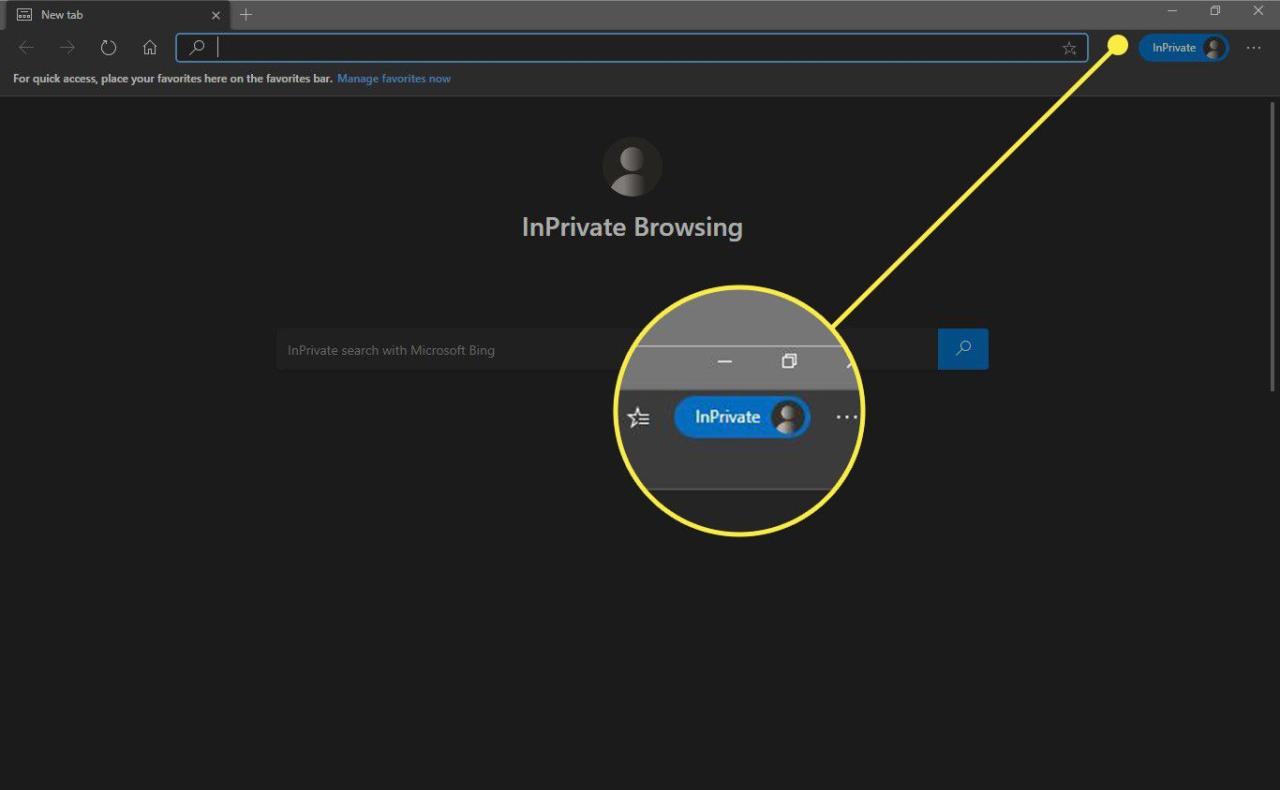
Dengan mengaktifkan ekstensi browser Microsoft Edge di mode InPrivate, pengguna dapat memanfaatkan fitur dan fungsionalitas tambahan dari ekstensi tersebut sambil menjaga privasi mereka. Namun, perlu diingat bahwa beberapa ekstensi mungkin tidak berfungsi dengan baik atau sama sekali dalam mode InPrivate.
Oleh karena itu, pengguna harus memilih ekstensi yang kompatibel dengan mode InPrivate dan menggunakannya dengan bijaksana.